Desarrollo
Abre el Gestor de Escenas Descartes Web 2.0, guarda el archivo con el nombre volumen_01.html.
-
En el panel gráficos 3D agrega un cilindro y presiona Aceptar, como podrás observar el volumen que se agregó es un prisma heptagonal. Para observar bien el volumen, puedes dar clic con el botón izquierdo del ratón sobre la escena y arrastrarlo, observa que el volumen rota.
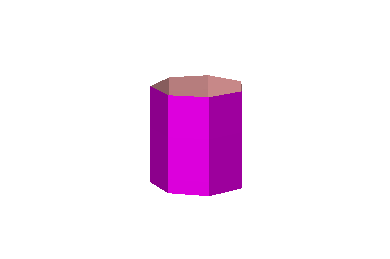
En el siguiente video se muestran los parámetros que pueden modificarse, te recomendamos verlo y jugar un poco con los volúmenes antes de continuar construyendo la escena.
Cambia el color exterior e interior del prisma por uno que te agrade, juega también con la transparencia.
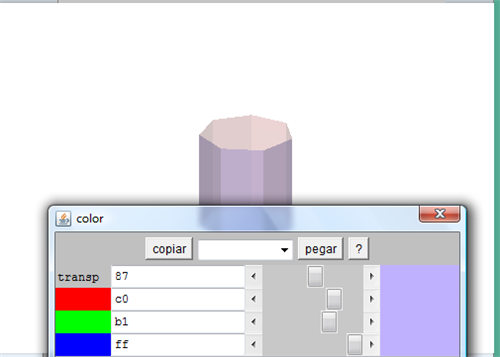
El color y el nivel de transparencia que elijas influirá en qué tanto se visualiza el prisma; para que el prisma sea más claro activa la casilla Aristas. Como podrás observar al aplicar los cambios, las aristas del prisma resaltan, pero también se dibujan varios polígonos.
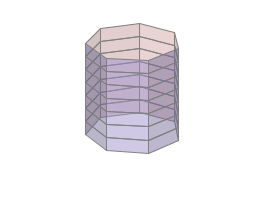
Esto se debe al campo Nv, ya que, desde el inicio, el número de pasos (en el que se trazará el volumen) está definido en 7; ahora, vamos a escribir 1 en dicho campo, y así lo pintará únicamente en un paso.
-
Cambia el valor del campo Nu, por 5, aplica los cambios; luego cámbialo por 3 y aplica. Como podrás observar, dicho cambio modifica el número de lados del prisma. Vamos a agregar desde el Panel Controles un pulsador llamado(id) n, el cual servirá para variar el número de lados del prisma; en la etiqueta del control escribe Número de lados, el pulsador tiene que incrementarse en una unidad ya que no hay polígonos con lados fraccionarios, el valor mínimo del control tendrá que ser de 3; en valor inicial puedes poner el que tú quieras (siempre y cuando sea entero); para asegurarnos de que no se escriban valores fraccionarios en le campo n, activemos la casilla discreto, así, si un usuario introduce por ejemplo 3.5, el control tomará el valor de 4. (También podemos desactivar la casilla fijo del campo decimales.)
Si aceptas y modificas el valor del pulsador n, el cambio no se verá reflejado en nuestro prisma, ya que no hemos indicado en el campo Nu, que tiene que tomar el valor del pulsador, así que escribe en el campo el id del control que en este caso es n.
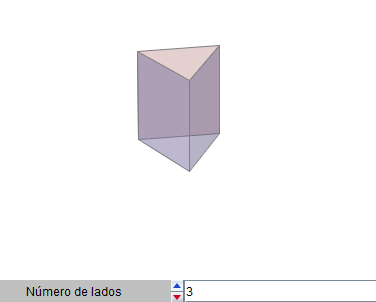
-
Ahora agrega un pulsador que permita variar la altura del prisma; recuerda indicar en el campo alto del gráfico cilindro el id del pulsador.
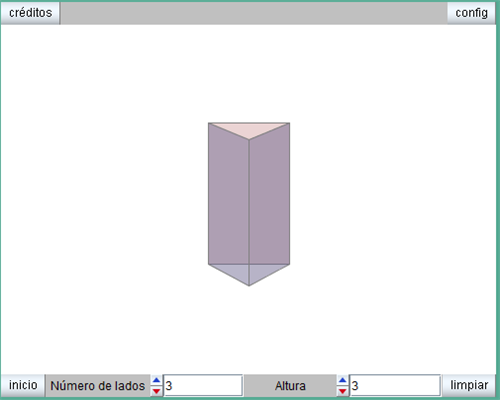
Vamos a configurar nuestro pulsador modificando sus parámetros; por ejemplo, en el campo nombre escribe Altura, en valor mínimo pongamos 1 y en máximo 6, los incrementos en 1, y activemos la casilla discreto.
-
Ya tenemos un pulsador que modifica el tipo de prisma y otro con el que variamos su altura, ahora vamos a construir uno que nos modifique el lado de la base del prisma; agrega un pulsador llamado L, que tenga un valor mínimo de 1 y un máximo de 10, que los incrementos sean en 0.5 y la casilla discreto este activada.
En los campos ancho y alto del gráfico cilindro vamos a escribir la fómula L/sen(pi/n) y acepta. Si varías los pulsadores podrás observar cómo va modificándose el prisma.
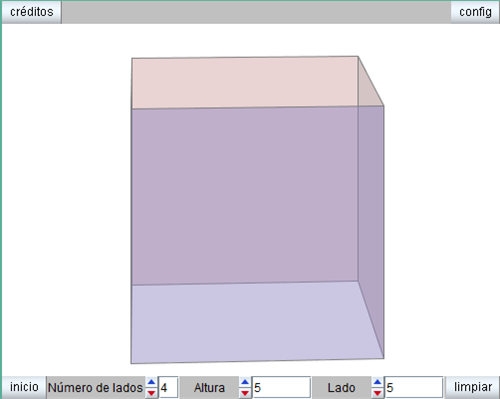
-
El prisma no tiene tapas, para agregarlas vamos a hacer uso de otro elemento gráfico llamado polireg que podrás encontrar en el panel gráficos 3D.
Al igual que en el gráfico cilindro el número de lados del polígono queda definido por el campo Nu, y su radio es la mitad de ancho, para que sea considerado un polígono regular ancho tiene que ser igual al largo.
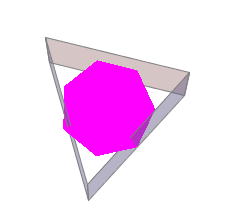
Vamos a agregar un Polireg para la parte superior del Prisma, dado que va a estar en función de la altura, escribiremos en el campo posini (0,0,h/2), Nu tiene que ser n que es el pulsador que nos define el número de lados del prisma; el ancho y largo será de L/sen(pi/n).
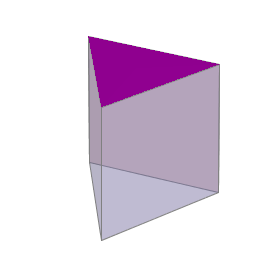
Duplica el Polireg, y posiciónalo en (0,0,-h/2) para que esté en la parte inferior del prisma, copia el color y el color reverso del prisma y pégalos en el color de cada Polireg.
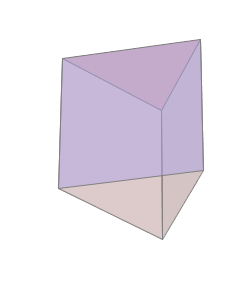
-
Para continuar con la escena, vamos a señalar el apotema dentro del polígono base del prisma, lo primero que calcularemos es el ángulo externo del polígono el cual guardaremos en una variable que se llame A, y como estamos manejando radianes entonces
A= 2*pi/n 
Dentro de un algoritmo llamado CALCULOS que se ejecute siempre, crearemos una variable que calcule el valor del radio
r=L/(2*sen(pi/n)) y otra que calcule el apotema en función del radio y del número de ladosa=r*cos(pi/n) .
Desde el panel gráficos 3D selecciona la opción triángulo, elije un color que contraste con el del prisma y ubícalo en la cara inferior, las coordenadas para generar el triángulo son:
(0,0,0)(r,0,0)(r*cos(A),r*sen(A),0) 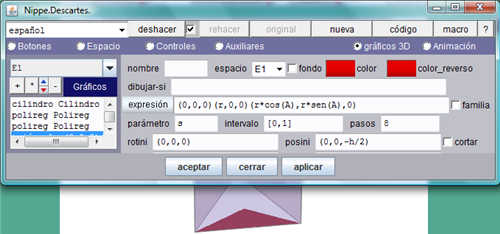
Agrega un segmento cuya expresión sea
(0,0,0) (a*cos(A/2),a*sen(A/2),0) , el segmento será el apotema de la base del prisma.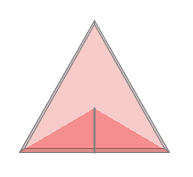
-
Ya casi acabamos la escena, nos falta calcular el volumen del prisma y mostrar en la escena el resultado.
Como los datos del prisma continuarán variando, necesitamos que el volumen se calcule siempre, así que dentro del algoritmo CALCULOS crea una variable donde se calcule el volumen, e imprime su valor con seis decimales en un texto dentro del espacio.
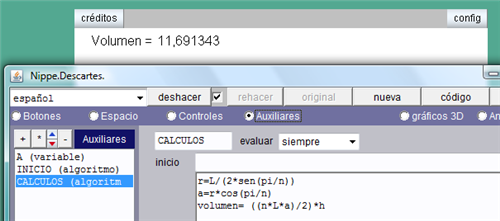
Como podrás observar hay varias cifras decimales, y estoy puede resultar contraproducente cuando buscas que los alumnos calculen el volumen y ademá planeas crear una función que evalóe el resultado. Para evitar errores de cálculos vamos a redondear el apotema a dos cifras decimales que serán suficiente cuando calculemos el volumen del prisma; así, cuando se hagan las operaciones con la calculadora, el valor que se obtendrá será el mismo que el que se muestra dentro de la escena ya que no tendremos problemas con los decimales.
Crea una función que se llame redondear, dentro del algoritmo CALCULOS llama a la función y pásale el valor que anteriormente obtuviste del apotema, después calcula el volumen del prisma, pero con el apotema redondeado. Recuerda que el orden en el que realizas los cálculos importa igual que el orden que tienen los auxiliares.
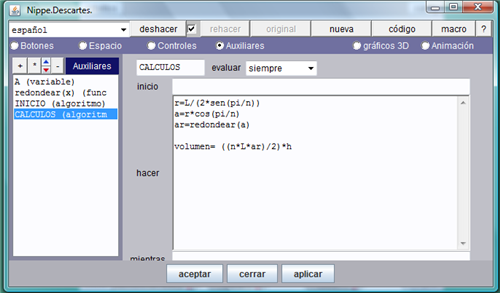
Por último, completa el texto donde se imprime el valor del volumen, agrega la fórmula y una sustitución de la misma. Recuerda que puedes jugar con las coordenadas O.x y O.y del espacio, asi como con la escala.
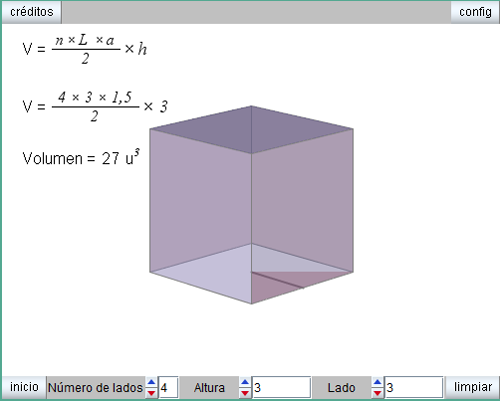
Juega con la opción despliegue del espacio (3-D), también puedes cambiar dentro de los parámetros del cilindro la opción modelo, ¿Qué pasa con el gráfico cuando seleccionas diferentes tipos de modelo? ¿Cuál es el que te conviene usar para este ejemplo?
- No olvides guardar la escena en tu computadora y publicarla en el servidor.